如何用美图秀秀轻松将照片转成手绘效果
- 格式:docx
- 大小:1.69 MB
- 文档页数:9
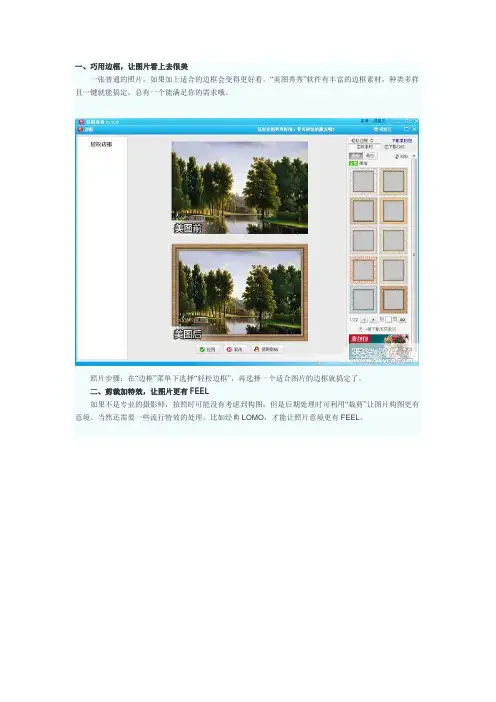
一、巧用边框,让图片看上去很美一张普通的照片,如果加上适合的边框会变得更好看。
“美图秀秀”软件有丰富的边框素材,种类多样且一键就能搞定,总有一个能满足你的需求哦。
照片步骤:在“边框”菜单下选择“轻松边框”,再选择一个适合图片的边框就搞定了。
二、剪裁加特效,让图片更有FEEL如果不是专业的摄影师,拍照时可能没有考虑到构图,但是后期处理时可利用“裁剪”让图片构图更有意境。
当然还需要一些流行特效的处理,比如经典LOMO,才能让照片意境更有FEEL。
处理步骤:裁剪→锐化→微调高清晰度→执行“胶片”特效并调节透明度→加大对比度。
三、虚化背景,提升照片层次感想要做出有层次感的照片,不一定需要昂贵的单反相机和专业的摄影技术,可以虚化背景,突出近景物体。
当模糊背景时,要耐心地处理边缘,细节优化还可以借助于“磨皮祛痘”功能。
照片步骤:首先执行背景虚化功能,再用橡皮功能将花和两片叶子,以及它们的边缘部分恢复出来(记得保留边缘部分)→执行磨皮祛痘功能涂沫花和两片叶子的边缘(注意:越靠近花的边缘部分,画笔力度应越小)。
四、巧用剪裁,去除抢镜的手臂在自拍过程中,难免会遇到如下图中讨厌手臂抢镜情况,无需纠结,后期可以利用裁剪优化构图!照片步骤:自由裁剪。
五、局部彩色,打造视觉盛宴局部彩色笔,可以让图片想要展示的部分更加地突出,让图片更具有色彩冲击力。
视觉震撼让图片更具大片风采。
照片步骤:执行“局部彩色笔”功能→再用“橡皮擦”涂沫所要保留颜色的部分。
六、美白加磨皮,提升肌肤质感有时人物照片会由于光线等因素导致肤色黯淡,所以在后期处理时还原本来白皙粉色很重要。
适度磨皮可以柔滑肌肤,再加上肤色美白,会让人物的皮肤更加地白皙嫩滑哦!照片步骤:美白-高度1次→美白-中度1次→手动美白选择如图色涂沫1次→适度磨皮。
七、磨皮祛痘,保留细节更完美难道皮肤有问题就不拍照了吗?当然不可能。
像痘痘、粉刺这类讨厌的皮肤问题,就在后期处理时解决吧。

1美图秀秀溶图打造唯美浪婚纱照小技巧2012年情人节将至,大家有没有感受到甜蜜蜜的情人节气氛呢?好多情侣都选择在这个“爱”的节日里完成自己的终生大事哦!都说结婚是女人一生中最美的时刻,而婚纱照则留住了这份特别的回忆,意义更是非凡!所以小编特地来跟大家分享一个“美图秀秀”美化婚纱照的小技巧,让你和TA的照片变得更有唯美浪漫的感觉哦!图1巧用溶图可以为照片增加梦幻的感觉,用“美图秀秀”实现起来还特别简单,跟着小编一起来操作吧:1、在软件中打开照片,在“美化”菜单下,点击“抠图笔-手动抠图”,手动抠取照片中人物部分后点击“完成抠图”按钮。
图22、点击左下“更换背景”按钮,添加原图作为抠图背景,并放大抠取的人物素材,适当调低透明度后放置于背景右边。
图33、然后点击“添加图片”按钮,再次添加抠好的人物素材,并将人物素材调整为完全不透明的原始大小,重叠覆盖背景人物。
图44、现在适当调高亮度、对比度以及色彩饱和度;点击“影楼”特效分类,使用透明度为20%的“阿宝色”及30%的“紫色幻想”特效。
图55、点击“LOMO”特效分类,使用透明度为50%的“HDR”特效;再点击“时尚”特效分类,使用透明度为40%的“夜景”特效。
图66、最后点击“饰品”—“幻彩水印”,添加相应的雪花素材即可。
图7\2美图秀秀教你证件照制作\\\\\ 图1怎么样?只需一张正面免冠生活照,即可轻松改造成证件照,并且可以任意更换背景及缩放尺寸大小,适合任何场合。
快来跟笔者一起学习一下吧:STEP1:启动“美图秀秀”软件,进入“美容”菜单下,调出皮肤美白功能的界面后,选择一键“美白—肉色轻度”,适当做个美白,就省得拍照时扑粉的工序啦!图2STEP2:进入“饰品”菜单下,选择“证件照”分类,给自己挑件合适的衣服,再适当的调节服装的大小和位置。
图3STEP3:添加好衣服后,再点击软件界面左侧功能区的“抠图”按钮,选择“手动抠图”模式,用鼠标绕人物一周,将需要的部分抠取出来。

美图秀秀处理手机自拍照片作者:meitu 来源:网络发表时间:2010-5-8 14:21:38我们经常用手机来进行拍照和自拍,但手机照的效果毕竟无法与专业的相机相比,常常有各种颜色黯淡,噪点,清晰度等问题.今天我们就用美图秀秀来处理这些手机照片的硬伤,调出MM照片的漂亮风采.硬伤一:噪点多处理办法:磨皮祛痘、柔光因为像素偏低,手机照基本都存在噪点多的问题。
用美图秀秀的柔光特效与磨皮祛痘功能都可在很大程度上缓解这一硬伤。
其中磨皮祛痘功能在降噪同时还能起到美化肌肤的作用喔。
小贴士:依照相片噪点的多少可选取不同程度的一键磨皮功能,一般运用轻度或者中度的磨皮去噪就可以了。
去噪然后可点击“对比”按钮观察处理前后对比图。
硬伤二:模糊处理办法:锐化通常经过降噪处理后,会让原本就不清楚的手机照变得越加模糊。
这时候对相片执行锐化处理就再合适但了。
运用“照片处理”标签下的“锐化”特效,一键就可以了增加自拍照的清楚度。
硬伤三:颜色黯淡处理办法:智能绘色、对比度及颜色饱和度调整受到拍摄时间与环境的影响,手机照都存在不同程度的颜色偏差。
对于颜色黯淡问题,首选智能绘色特效就能让相片色彩鲜明靓丽。
但智能绘色可不是所有相片都适用喔,对于颜色偏差比较较小的相片可调试“红粉佳人”等另外特效。
假如对一键特效处理后的相片不是太满足,还可恰当调整一下颜色饱和度与对比度,这对改善相片色调也有不同凡响的效果。
经过这几个过程的容易处理,相片质量增加不少吧?虽然不可能达到高像素相机的效果,可是至少不会沦为“废片”了。
再来看看一样处理后的另外相片效果吧。
各位别再将手机里的自拍照废弃的堆着了,事实证实容易的美化处理后,低质相片相同可“变废为宝”的喔。
美图秀秀轻松制作个性剪影画作者:meitu 来源:网络发表时间:2010-5-8 14:21:24宝贝一天一天的长大了,电脑里的宝贝照片也越来越多了,你在处理这么多照片的时候是不是感觉很多都是大同小异,难以出彩呢?今天我们就用美图秀秀制作一种剪影风格的照片效果,非常简单快速哦~先看完成效果图:效果很特殊吧?操作也不难,这就给各位示范下:由于做剪影效果想要人的框架很分明,因此我们先对照片执行锐化。
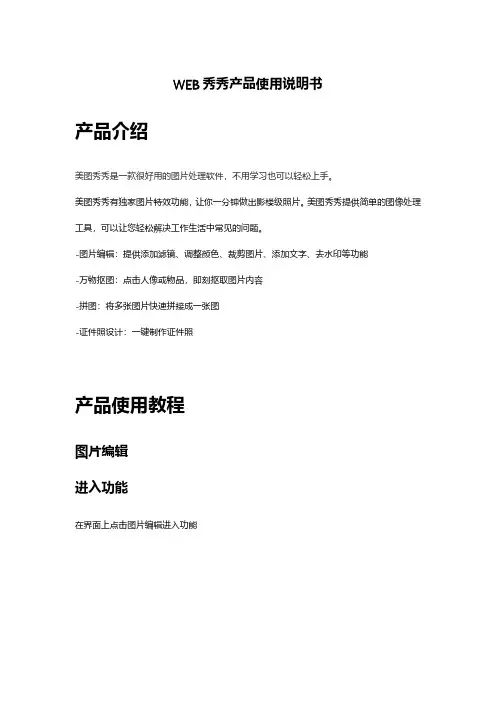
WEB秀秀产品使用说明书产品介绍美图秀秀是一款很好用的图片处理软件,不用学习也可以轻松上手。
美图秀秀有独家图片特效功能,让你一分钟做出影楼级照片。
美图秀秀提供简单的图像处理工具,可以让您轻松解决工作生活中常见的问题。
-图片编辑:提供添加滤镜、调整颜色、裁剪图片、添加文字、去水印等功能-万物抠图:点击人像或物品,即刻抠取图片内容-拼图:将多张图片快速拼接成一张图-证件照设计:一键制作证件照产品使用教程图片编辑进入功能在界面上点击图片编辑进入功能上传图片打开功能时,点击上传照片并且选择图片等待图片上传图片上传完后,将自动打开图片新建画布方法一:进入时,新建画布打开功能时,点击新建画布方法二:操作中,新建画布点击:文件-新建画布添加素材点击:我的素材-添加素材,选择一张图进行上传上传完后,在左侧选择图片图片属性图片裁剪点击图片,在左侧属性面板点击:图片裁剪在图片裁剪功能下,根据裁剪的需求进行图片裁剪。
-我的预设:使用保存的裁剪预设大小-常用尺寸:选择默认尺寸,快速裁剪图片-裁剪设置:可以按照尺寸或比例进行裁剪。
锁定尺寸,可以将裁剪后的图片调整为设定的尺寸;锁定比例,可以将裁剪后的图片调整为设定的比例;裁剪画布,裁剪图片时将画布裁剪为同样大小替换图片点击图片,在左侧属性面板点击:替换图片滤镜点击图片,在左侧属性面板点击:滤镜选择滤镜,并且点击应用完成操作增强点击图片,在左侧属性面板点击:增强设置增强参数,并且点击应用完成操作形状蒙版点击图片,在左侧属性面板点击:形状蒙版选择形状蒙版样式消除笔点击图片,在左侧属性面板点击:消除笔设置画笔大小,涂抹需要消除的区域。
涂抹完后,点击确定完成操作图片样式点击图片,在左侧属性面板设置图片样式-样式:快速选择图片样式应用于图片-缩放比例:对图片进行缩放-不透明度:设置图片不透明度左右镜像:对图片进行左右镜像上下镜像:对图片进行上下镜像旋转:旋转图片描边:开启功能,可设置图片描边效果阴影:开启功能,可设置图片阴影效果形状笔在画笔功能下,点击形状笔进入操作界面选择形状样式,按住鼠标左键并且移动鼠标,在画布区域绘制形状绘制完形状后,在左侧设置形状效果-填充颜色:设置形状颜色-圆角:设置形状圆角-边框类型:选择边框样式类型-边框大小:设置边框的粗细-边框颜色:设置边框颜色-不透明:设置形状整体不透明度-旋转:设置形状旋转角度-阴影:开启功能,调整形状阴影效果线条笔在画笔功能下,点击线条笔进入操作界面选择样式,按住鼠标左键并且移动鼠标,在画布区域绘制线条绘制完线条后,在左侧设置线条效果-线条类型:选择线条样式-线条粗细:设置线条粗细大小-线条颜色:设置线条颜色不透明:设置不透明度旋转:旋转线条角度添加文字在文字功能下,点击添加文字双击文字,输入文字内容文字属性在左侧文字属性面板设置,文字效果-样式:选择预设样式效果应用于文字之上-基础设置:设置字体、字号、字体颜色-对齐:选择对齐方式,可选左对齐、右对齐、居中对齐、两端对齐-加粗:开启或关闭加粗效果-斜体:开启或关闭斜体效果-下划线:开启或关闭下划线-删除线:开启或关闭删除线-文字方向:竖版文字、横版文字-字间距:设置字间距-行间距:设置行间距-无序列表:选择文字无序列表样式-有序列表:选择文字有序列表样式-不透明:设置文字不透明度-旋转:设置文字旋转角度-描边:开启功能后,设置文字描边效果-荧光:开启功能后,设置文字荧光效果-阴影:开启功能后,设置文字阴影效果-背景:开启功能后,设置文字背景效果更换背景在左侧点击背景,进入对应功能界面颜色背景选择颜色标签,设置背景颜色图片背景选择图片标签,设置背景图片底纹背景选择底纹标签,设置背景底纹保存记录点击左侧菜单:保存记录删除记录鼠标移到要删除的记录之上,点击右上角的删除图标清空所有记录点击清空所有记录,清除账号内的所有操作记录图层管理图层列表点击右侧图层按钮,打开图层界面图层界面上,可快速选择要编辑的图层。

美图秀秀⾃动抠图功能使⽤教程很多⼈觉得抠图即考验耐⼼⼜考验技术,其实未必哦!美图秀秀的⾃动抠图功能让抠图操作变的省⼼省⼒,只需要⿏标在图⽚上划两下,想要的部分就⾃动抠出来了!怎么抠图:图1原本单调的⽩⾊背景,换成可爱的Sweet girl背景,让漂亮yummy的更加上镜了哦。
先来看看yummy做的抠图效果对⽐吧(如图2所⽰)。
图2轻松简单,只需⿏标随意画⼏笔,亲们,赶快下载最新版美图秀秀(2.1.5版本)哦。
1、进⼊软件欢迎页⾯,打开⼀张图⽚(如图3所⽰)。
图32、在软件界⾯右上⾓功能栏中,选择“抠图”功能(如图4所⽰)。
图43、跳转到“抠图”界⾯,会发现三个抠图模式,有⾃动、⼿动和形状抠图。
这⾥⼀定要选择“⾃动抠图”。
然后点击“选中笔”,在要抠的区域画线(绿线),会发现瞬间就抠出⼈像的虚线路径(如图5所⽰)。
图54、如上图5所⽰,虚线内为抠到的部分,虚线外为蒙版。
但是可能有些位置“⾃动抠图”不能⼀下抠取到(如图6所⽰)。
图65、这时就要选择“排除笔”,在不需要的位置画线(红线),即可排除那部分没有抠除的部分区域。
等抠图效果满意后,即可点击“完成抠图”(如图7所⽰)。
图76、抠图完成后,界⾯⽴即跳转到更换背景。
可以在右侧的背景中随意选择,当然也可以利⽤“更换背景”来使⽤⾃⼰的背景图(如图8所⽰)。
对了,还可以添加其他的前景图⽚哦。
图8简单调节⼀下位置和⼤⼩,当然也可以添加⼀些好看的描边和阴影,就能轻松完成抠图后的背景更换处理。
美图秀秀官⽅最新版下载:/softs/19913.html。
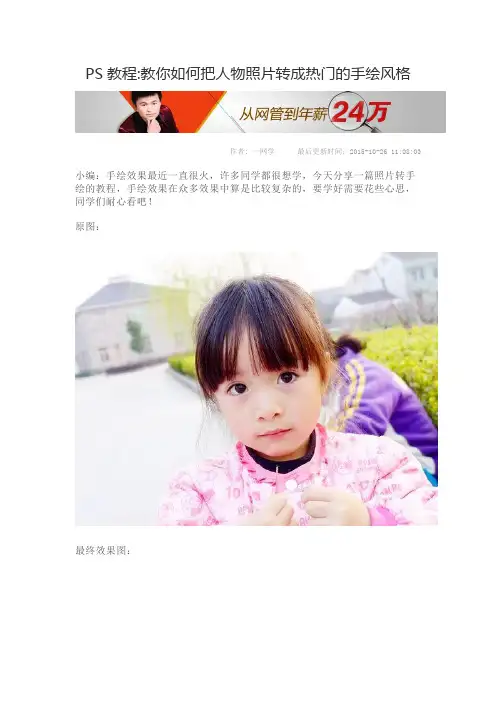
PS教程:教你如何把人物照片转成热门的手绘风格作者: 一网学最后更新时间:2015-10-26 11:08:03小编:手绘效果最近一直很火,许多同学都很想学,今天分享一篇照片转手绘的教程,手绘效果在众多效果中算是比较复杂的,要学好需要花些心思,同学们耐心看吧!原图:最终效果图:转手绘(又名:仿手绘、转鼠绘)是利用绘图软件、图片处理工具(sai 、photoshop等,),将人物或风景照片转变成类似手绘效果的一种图片处理方法。
是众多PS效果中复杂性比较大、技术要求相对较高的一种效果,要求转图人员有一定的颜色感、立体感以及优美的线条感,将写实的照片转成唯美的手绘效果。
与手绘不同的就是相对来说不需要太深厚的手绘功底,因为是“转”,而不是“纯手绘”;是在照片原有基础上加以修饰、“转变”形成手绘效果。
难度等级:★★★★☆主要工具:钢笔工具,涂抹工具,画笔工具,颜色加深、减淡工具等操作者的要求:1. 操作者要有一定的PS基础,像怎么新建图层类似的基础问题恕不回答。
2. 要有一定的操作耐心,我自己画完一张图都需要用2~3个小时。
话不多说啦,开始教程了。
步骤1,打开图片,选择图像>图像大小,将图片像素改大参数如图,然后复制两个原图副本图层步骤2,选择最上面的图层,选择滤镜>杂色>中间值,调5~8个值左右,然后用橡皮擦工具,擦除五官,然后向下合并图层步骤3,按住,Ctrl + M 调整曲线,再选择图像>调整>色彩平衡,个人喜好偏冷色的,如果有喜欢粉嫩点的,可以调整红色多点,直到自己满意为止步骤4,我们开始画眼线,先新建图层,(新手最好每画一个步骤就新建一个图层,这样方面后面的调整或修改)用钢笔工具跟着原图的眼线走向画出路径。
然后用画笔工具,选择灰色,硬度100%,画笔大小为2,画笔预设记得勾选形状动态,控制钢笔压力,最小直径20%。
右击路径,描边路径,勾选钢笔压力。
然后再选择滤镜>墨盒>高斯模糊,1个值。

真人照片轻松转手绘卡通作者:流言来源:《电脑爱好者》2012年第02期想不想给女朋友画一幅漫画像讨她的欢心?什么?你不会画画!没关系,只要你会拍照,今天我就教你一手照片变漫画的独家秘技。
通过特有滤镜或软件实现的照片漫画效果,你会用别人也能轻松使用,所以没有丝毫个性可言,况且效果也不尽如人意啊。
而且,那些方法受照片本身的限制很多,无法调整,比如你总不能让照片中的人换个姿势什么的(新版Photoshop倒也提供有类似功能,但是试过之后感觉非常的生硬虚假)。
本文的方法,不仅能将照片变成真正的漫画,而且还能自由修改,并能插入网点、发光线等漫画元素,让漫画效果更炫更真实。
下面,就让我们开始吧。
照片转成线描图线稿是漫画制作的第一步,一般是用铅笔起好线稿,再扫描进电脑中处理。
对于不会画画的人,可以用一个取巧的办法:把照片扫描进电脑作底稿,然后在上面“描”,描红我想谁都会吧。
当然,描红也需要一个好工具,这里推荐Easy Paint Tool SAI(下文简称为SAI),这款工具小巧好用,尤其它的“手抖修正”功能,有效改善了用手写板画图时手发抖的问题,简直就是勾线图者的福音。
启动SAI后打开照片原图。
为了不破坏原图像,我们新建一个图层来操作,点击“图层→新建图层”,然后在新图层上描画即可(图1)。
为了更便于操作,可放大视图,连续按“Ctrl++”键即可(反之,“Ctrl+-”键就是缩小视图)。
视图放大后,按空格键不放光标将变成手的形状,此时可拖动调整图片到适当的位置,然后操作。
SAI提供了多种“笔”,勾线稿一般使用铅笔,选中后可以设置各种参数,如笔刷大小、笔尖形状、墨色浓淡等等,可以模仿出各种型号的铅笔。
描好大线条后,隐藏背景层的原图像,就得到一个初步的线稿图了(图2)。
用钢笔工具绘制精细线条上面只是粗粗地描出了轮廓,线条画面不够细致干净,线条也不够流畅。
可在此基础上,进一步描画出更精致的线条图来。
这里可使用SAI的钢笔工具。
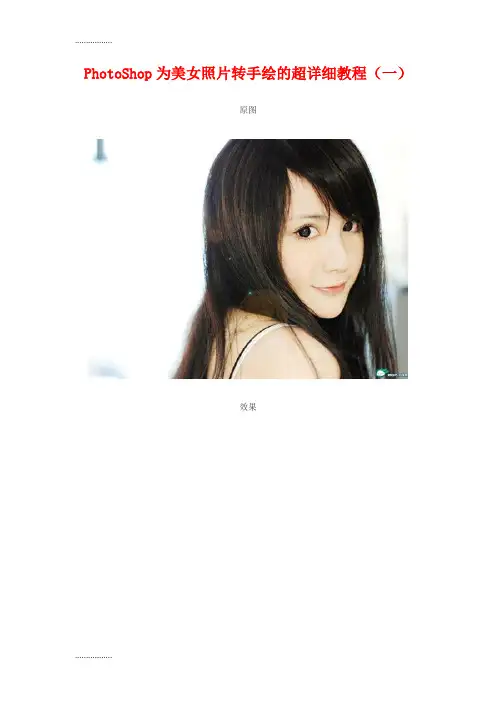
PhotoShop为美女照片转手绘的超详细教程(一)原图效果在发教程前我还是要说一句:转手绘是非常需要耐心的,许多细微的处理,往往在细节上胜出。
你们往往会说:“网上的教程很多啊,可以看教程”,没错,但是你们有没有发现,你跟着教程做,也不能做出他们的效果?对,即使网上的很多转手绘教程,也不能把所有过程都说出来,许多很小的处理,完全在于自己的感觉和细心。
记住:没有速成的高手,任何比较出色的转手绘或是其他作品,都是靠比别人多一点点的耐心而做出来的。
任何教程,都只能教你大概,而不可能教你全部。
所以,多做,多练,多看,多想,是学会转手绘的关键。
如果你确定你有这个毅力和耐心,那么,跟我学:首先:ctrl+J复制一个图层,执行滤镜→模糊→高斯模糊(参数如下),参数要根据不同的图来设定添加一个照片滤镜,浓度自己适当调整下。
(也可参照我的参数)选择涂抹工具:我用的是100号画笔(反正就是不规则的画笔)用其他的也行。
把涂抹压力设置为80-100左右顺着发丝走向涂抹,记住:(一定要认真,任何好的作品,不认真是不行的)涂抹后的效果:然后用柔边画笔涂抹嘴唇,按照嘴唇的走向涂抹,不要涂抹到轮廓(注意,和刚才的画笔不一样,刚才那个是不规则的,现在这个是柔边画笔,就是边缘有点模糊的那种圆形画笔)涂抹后的效果:用钢笔工具,把嘴唇轮廓勾勒出来:转成选区后,羽化3个像素后,ctrl+B调整下嘴唇的颜色:(嘴唇颜色自己觉得好看就行了)用钢笔工具勾勒出唇中线的轮廓:用4-5像素的圆形柔边画笔描边路径(勾选模拟压力),把图层混合模式改为“叠加”,适当调整透明度,效果如下:用白色柔边画笔画一点点嘴唇高光,可自己调整高光形状。
然后适当调整透明度。
效果如下:嘴唇的其他细节,用模糊工具和涂抹工具(仿制图章工具)再处理一下就OK了,嘴角用加深工具适当加深点(根据个人喜好)。
眉毛部分,用柔边画笔画一条眉毛,然后用变形工具调整下眉毛的弧度。
眉毛颜色自选,然后用橡皮工具擦去不要的部分。
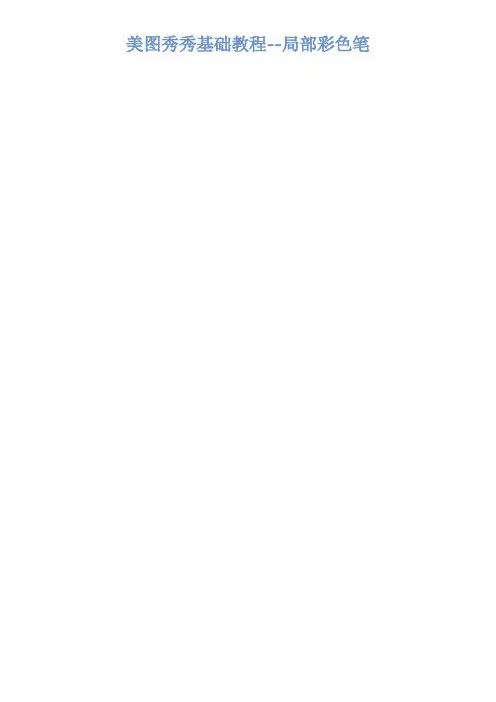
美图秀秀基础教程--局部彩色笔关注@美图秀秀官方微博,学习更多P图技巧!美图秀秀基础教程--局部马赛克最近男生们绝对是兴奋及幸福的,不仅将有四年一度的世界杯精彩球赛可以看,还能欣赏到各国众多的美女足球宝贝。
一边在论坛和球友们讨论足球,一边分享足球宝贝的照片,真是男生们一大乐事!不过现在做什么都讲究“和谐”二字,虽然很想把热辣的足球宝贝照片跟众球友分享,但如果尺度太大极有可能会被论坛封贴。
所以今天就来教教大家如何降低照片被禁的危险系数吧。
就以最性感的巴西名模安布罗休(图1)的照片为例,性感照尺度太宽,还是马赛克一下比较安全。
用美图秀秀软件非常简单就能做到啦,来看看如何操作吧。
首先,用美图秀秀打开一张足球宝贝的性感照片,此处为宾利车,兄弟们见谅,你们懂的……然后选择美化界面上的局部马赛克功能,单击进入操作界面:现在在左边调节适当的画笔大小和力度,然后在需要被马赛克的部分涂抹即可,如下图涂抹车牌一样。
打好马赛克后选择保存,在保存选项里选择保存路径和修改保存名称就可以拉。
好啦,简单几步就可以免受照片被禁的问题了,重在分享哈哈!世界杯球赛精彩,足球宝贝更养眼……关注@美图秀秀官方微博,学习更多P图技巧!美图秀秀基础教程--局部变色笔很多非主流GG、MM都喜欢制作炫彩的图片,色彩相间的图片,特别有感觉。
今天我用美图秀秀的“局部变色笔”来制作炫彩风格的图片,很简单哦。
先看一下图片处理的前后对比:图1 原图图2 效果图其实不用学复杂的PS教程,教你用美图秀秀轻松制作PL炫彩图片。
先启动软件打开图片:图3在“图片处理”标签下,有局部变色笔,可以自定义喜欢的颜色,涂抹就OK了。
图4图5 这就完成啦,很简单滴,再来看看对比的效果:图6还不错哦,喜欢的话,你也尝试做个炫彩的图图吧。
关注@美图秀秀官方微博,学习更多P图技巧!美图秀秀基础教程--消除笔关注@美图秀秀官方微博,学习更多P图技巧!美图秀秀基础教程--瘦脸瘦身关注@美图秀秀官方微博,学习更多P图技巧!美图秀秀基础教程--磨皮祛痘关注@美图秀秀官方微博,学习更多P图技巧!美图秀秀基础教程--皮肤美白可能喜欢自拍的童鞋们有时会和Yummy一样,只要兴致来了就会拿起相机或者手机拍上几张,但是即便用了高像素的机子,或者注意了拍摄的技巧,但还是有些问题难以顾及到,比如因为光线不足而导致的皮肤暗淡,我想很多爱漂亮的MM都是无法接受的,怎么办?快用“美图秀秀”来美白一下吧!图1快来看看动动鼠标就能美白的效果对比吧:图2美白后的脸部一下突显成为整张照片的视觉焦点哦!快来看看怎么做的吧:只需要在“美图秀秀”软件下,打开待处理的一张照片,进入“美容”菜单下,选择“皮肤美白”功能,在右侧展示栏中选择合适的美白程度后,再用画笔适当地涂抹面部皮肤就能瞬间变白哦!图3无数事实告诉我们,还是粉嫩白皙惹人爱呀,所以被光线遮挡后的黯淡要坚决抹掉。
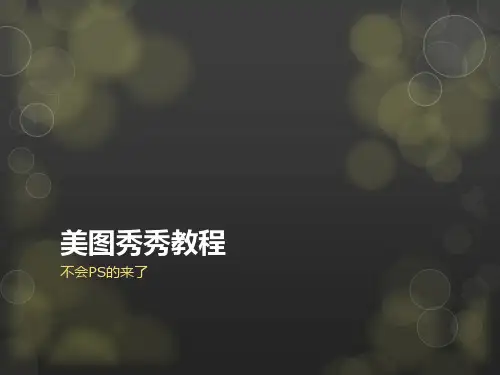
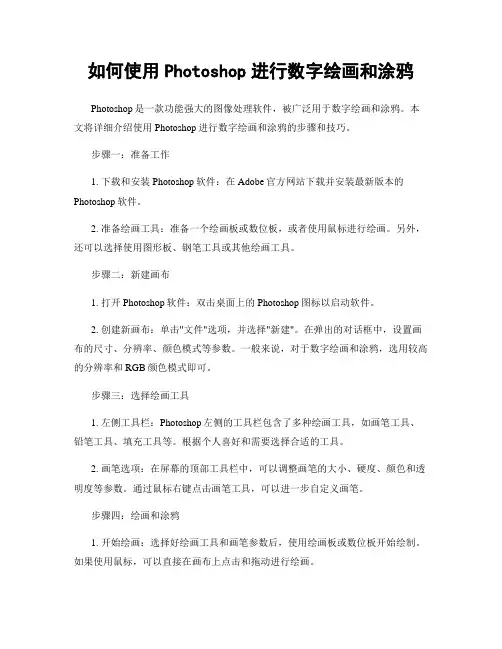
如何使用Photoshop进行数字绘画和涂鸦Photoshop是一款功能强大的图像处理软件,被广泛用于数字绘画和涂鸦。
本文将详细介绍使用Photoshop进行数字绘画和涂鸦的步骤和技巧。
步骤一:准备工作1. 下载和安装Photoshop软件:在Adobe官方网站下载并安装最新版本的Photoshop软件。
2. 准备绘画工具:准备一个绘画板或数位板,或者使用鼠标进行绘画。
另外,还可以选择使用图形板、钢笔工具或其他绘画工具。
步骤二:新建画布1. 打开Photoshop软件:双击桌面上的Photoshop图标以启动软件。
2. 创建新画布:单击"文件"选项,并选择"新建"。
在弹出的对话框中,设置画布的尺寸、分辨率、颜色模式等参数。
一般来说,对于数字绘画和涂鸦,选用较高的分辨率和RGB颜色模式即可。
步骤三:选择绘画工具1. 左侧工具栏:Photoshop左侧的工具栏包含了多种绘画工具,如画笔工具、铅笔工具、填充工具等。
根据个人喜好和需要选择合适的工具。
2. 画笔选项:在屏幕的顶部工具栏中,可以调整画笔的大小、硬度、颜色和透明度等参数。
通过鼠标右键点击画笔工具,可以进一步自定义画笔。
步骤四:绘画和涂鸦1. 开始绘画:选择好绘画工具和画笔参数后,使用绘画板或数位板开始绘制。
如果使用鼠标,可以直接在画布上点击和拖动进行绘画。
2. 使用图层:在Photoshop中,可以使用图层来分开不同元素或效果。
可以通过"图层"选项来创建新图层,并将绘画内容放置在不同的图层上。
步骤五:调整绘画效果1. 使用调整图层:可以通过调整图层,如亮度/对比度、色相/饱和度等,来改变绘画的效果。
选择目标图层,在屏幕右侧的图层面板中,找到相应的调整图层选项。
2. 使用滤镜和特效:Photoshop提供了众多滤镜和特效,可以为绘画添加纹理、模糊、光晕等效果。
在菜单栏中选择"滤镜"选项,选择合适的滤镜,并调整参数。
2019年美图秀秀如何制作卡通身份证教程篇一:美图秀秀教你制作专属水印教程现如今爱拍照、爱摄影的童鞋越来越多,大家的电子相册里面有很多都是亲手拍摄的照片。
如果在这些照片上附有一致的专属水印,那么既可以张扬我们的个性,又可以防止他人盗用,还会为照片整体增色不少哦。
而且制作专属水印也不是件难事儿,今天就教大家用美图秀秀快速打造属于我们的个性符号!先来看看下面的效果:图1其实,在照片上附上有自己英文名的半透明水印是很多爱拍照的MM的选择,学习了今天的教程你也可以为自己的照片贴上专属标签了,现在就开始吧!1、在美图秀秀软件下打开待处理的照片,点击新建按钮,选择透明画布,为水印制作选择一个透明背景。
图22、然后点击饰品标签,选择可爱心,再选择如图素材,按自己的喜好调整大小和透明度。
图33、点击文字标签,选择输入静态文字,在文字编辑框里输入需要的文字,并选择一个喜欢的字体,调整字体大小、角度,为水印增添个性元素。
图44、再点击饰品标签,选择非主流印,选择如图素材并调整大小、透明度,为水印添加唯美效果。
图55、点击裁剪标签,选择适合大小的水印区域进行裁剪,专属水印就做好了!接下来教大家如何保存和使用制作好的水印。
图66、点击保存按钮,将做好的水印保存为PNG格式,只有这样我们保存的图片才是透明的哦。
图77、接下来我们来为照片添加水印。
在软件中打开需要添加水印的照片,点击饰品标签,选择导入饰品-用户自定义,导入之前做好的水印。
图88、点击饰品标签,选择用户自定义,将水印添加到照片上,最后调整水印的大小和角度,大功告成!图9唯美专属水印就这样搞定啦!当然大家可以发挥更多创意和DIY精神,制作更多个性的水印,有了美图秀秀这样简单好用的制作工具,专属水印完全不成问题哦!篇二:美图秀秀做一寸照片图文教程先用数码照相机照一张相,然后用美图抠图,之后设置红色背景设置:把人物抠出来之后点设前景为素材然后点[新建]选择[颜色]选择。
美图秀秀处理手机自拍照片
作者:燃烧来源:网络发表时间:北京时间你看到的时候
我们经常用手机来进行拍照和自拍,但手机照的效果毕竟无法与专业的相机相比,常常有各种颜色黯淡,噪点,清晰度等问题.今天我们就用美图秀秀来处理这些手机照片的硬伤,调出MM照片的漂亮风采.
硬伤一:噪点多
处理办法:磨皮祛痘、柔光
因为像素偏低,手机照基本都存在噪点多的问题。
用美图秀秀的柔光特效与磨皮祛痘功能都可在很大程度上缓解这一硬伤。
其中磨皮祛痘功能在降噪同时还能起到美化肌肤的作用喔。
小贴士:依照相片噪点的多少可选取不同程度的一键磨皮功能,一般运用轻度或者中度的磨皮去噪就可以了。
去噪然后可点击“对比”按钮观察处理前后对比图。
硬伤二:模糊
处理办法:锐化
通常经过降噪处理后,会让原本就不清楚的手机照变得越加模糊。
这时候对相片执行锐化处理就再合适但了。
运用“照片处理”标签下的“锐化”特效,一键就可以了增加自拍照的清楚度。
硬伤三:颜色黯淡
处理办法:智能绘色、对比度及颜色饱和度调整
受到拍摄时间与环境的影响,手机照都存在不同程度的颜色偏差。
对于颜色黯淡问题,首选智能绘色特效就能让相片色彩鲜明靓丽。
但智能绘色可不是所有相片都适用喔,对于颜色偏差比较较小的相片可调试“红粉佳人”等另外特效。
假如对一键特效处理后的相片不是太满足,还可恰当调整一下颜色饱和度与对比度,这对改善相片色调也有不同凡响的效果。
经过这几个过程的容易处理,相片质量增加不少吧?虽然不可能达到高像素相机的效果,可是至少不会沦为“废片”了。
再来看看一样处理后的另外相片效果吧。
PS快速将照片转化为手绘效果
对于一些业余爱好者而言,他们没有专业的美术功底画不出漂亮的玫瑰花!其实可以用ps的滤镜和图层模式来对玫瑰花照片进行制作,转化成手绘也是很漂亮的。
下面由店铺为大家整理的ps照片转手绘效果教程,希望大家喜欢!
ps照片转手绘效果教程
第一步当然是寻找素材啦,(既然是利用照片那肯定得有合适的素材才行。
网上很多类似的玫瑰花,可以自由发挥)。
打开刚刚寻找的素材玫瑰花!
复制背景图层(快捷键CTRL+J)。
(图层不多,所以可以不用命名) 对复制得到的背景副本图层执行“滤镜-模糊-高斯模糊”命令,把高斯模糊的半径设为3个像素。
再对该层执行“滤镜-杂色-中间值”命令,把中间值的半径设为15个像素。
再次复制背景(快捷键CTRL+J),得到背景副本图层,并将该层移动最顶层,接着对背景副本图层执行CTRL+SHIFT+U去色处理。
对去色后的图层执行“滤镜-风格化-查找边缘”命令,这样就得到了玫瑰花边缘的效果。
再将查找边缘完成以后的背景副本的混合模式设为正片叠底,这样就把上一层的边缘与下层的图像叠加在一起了。
再一次复制背景层,复制得到的图层移动最顶层,并对该层执行SHIFT+CTRL+L自动色阶命令。
然后把自动色阶完成以后图层的混合模式设为柔光。
完成后可以根据图片和自己的世纪要求进行调色或增加文字等。
视频手绘效果:Adobe Premiere Pro手绘特效制作手绘特效是一种常用于视频编辑中的创意效果,通过仿照手绘的样式,为影像增添独特的艺术感。
Adobe Premiere Pro软件提供了丰富的工具和选项,帮助我们实现这种手绘效果。
本文将介绍在Adobe Premiere Pro中制作手绘特效的几种常见方法和技巧。
第一种方法是使用蒙版制作手绘特效。
首先,将需要应用手绘特效的视频素材导入到项目中。
在时间轴中选择要应用特效的视频片段,然后在“效果”面板中找到“蒙版”选项。
选择一个合适的蒙版效果,例如“铅笔素描”或“水彩效果”。
打开蒙版效果的控制面板后,你可以根据个人喜好调整各种参数,如线条粗细、明暗度和色彩饱和度等。
通过微调这些参数,可以达到不同的手绘效果。
当调整完毕后,即可预览并应用到视频片段上。
第二种方法是使用图层混合模式制作手绘特效。
在时间轴中选择需要应用特效的视频素材,然后在“效果”面板中找到“混合模式”选项。
选择一个合适的混合模式,如“变暗”、“叠加”或“颜色减淡”。
通过调整图层混合模式的不同选项,可以为视频素材添加手绘效果。
与蒙版不同的是,图层混合模式可以通过复制多个视频素材,在时间轴中互相叠加使用,从而达到更复杂的手绘效果。
可以尝试使用不同的混合模式组合,以达到最终的手绘效果。
第三种方法是使用动画关键帧制作手绘特效。
首先,在时间轴上选择一个视频片段,然后在“效果”面板中找到“垫片”选项。
点击“垫片”后,将垫片拖动到时间轴上,并调整其长度与位置,以覆盖需要应用特效的视频片段。
接下来,在时间轴上选择垫片,并打开“效果控制”面板。
在“效果控制”面板中,找到“遮罩”选项,并点击“创建椭圆遮罩”或“创建矩形遮罩”。
通过调整遮罩的大小、位置和形状,可以在垫片上创建出手绘效果的遮罩。
之后,在时间轴中找到“规模”选项,并设置初始和最终值,以控制垫片的大小动画效果。
通过在时间轴上添加关键帧,可以实现从小到大或从大到小的手绘动画效果。
使⽤美图秀秀调整照⽚倾斜度
使⽤美图秀秀调整照⽚倾斜度
——凡凡的试验⽥(⼀)⾮专业摄影⼈才,往往也会在某些必要的场合要担任拍照任务,特别是有重要会议或者重要领导会⾯的时候,因为对相机的熟悉度不⾼,拍出的效果可能会出⾯倾斜。
以我此次的拍照为例:
照⽚内⼈物没有问题,但是背景墙上的字体是倾斜的。
这样的图放到新闻上⾮常不好,在⽹上搜索了⼀下也未见有关于美图秀秀在这⽅⾯的处理⽅法,于是我参照了PS 的处理⽅法,试验出⽤美图秀秀调整的最简单的⽅法。
1、使⽤的版本:
2、打开所需修改图⽚
3、选择“旋转”功能
4、通过⿏标划动(左侧)将照⽚调整⾄背景字摆正。
不好操作的是,⿏标拉动经常过头,需要⽐较耐⼼的操作。
5、选择“裁剪”功能
6、拉动虚线框剪裁图⽚,在此操作中,有可能第⼀次修剪出来的图⽚会在斜对应的两⾓出⾯空⽩的背景,故第⼀次剪裁出来的图⽚需要经过⼆次剪裁,或者多次剪裁将空⽩剪净才能达到更好的效果。
操作介绍完毕,已经试验,⾮常⽅便好⽤,故特意把操作步骤写出,希望对正在困惑的您有⼀些帮助。
如何用美图秀秀轻松将照片转成手绘效果
把照片转成手绘效果,一直是很多P图爱好者所热衷的。
但一说起仿手绘,首先让人想到的就是专业的photoshop,可并不是所有人都是PS
高手哇,对PS不熟悉又怕麻烦的亲们,不妨试试用“美图秀秀”软件,也可以轻松做出一张超梦幻的仿手绘效果哦!
先看看对比效果图:
图1
要做这样的仿手绘效果,首先要选好素材,比如一些像素较高、较为清晰的照片,然后根据照片来定义效果。
赶快选好照片,跟着我们一起来做做看吧:
1、在软件下打开待处理的照片,进入“美容”菜单下,选择“皮肤美白-美白高度”,提亮肤色。
图2
2、接着选择“磨皮祛痘”功能,点击“超级磨皮”可以一键柔化皮肤。
图3
3、返回“美化”菜单下,选择“热门”特效分类下“锐化”,可以一键调节清晰,加强细节。
图4
4、然后选择“时尚”特效分类下的“阿宝色”,轻松更改照片的色调。
图5
5、再选择“炫光”特效分类下“拣光”,可以增加光照的效果。
图6
6、继续在“美化”菜单下,选择“局部变色笔”功能,选择合适的颜色进行涂抹,主要以粉色系为主,黑色涂抹毛发,可以让色彩更加唯美梦幻!
图7
7、在到“饰品”菜单下,点击“非主流印”分类,在右侧素材缩略图中,选择气泡素材,添加在苹果周围,并调整其角度、大小、透明度,就大功告成啦!
图8
再看看最终效果图:
图9
总结:柔美的色彩和线条是仿手绘效果的法宝,其实,除了仿手绘的效果,我们还可以赋予一张普通的照片其他的艺术效果,有了“美图秀秀”这样简单又好用的图片处理小助手,大家可以随意发挥自己的想象力,进行最个性的图片创作吧!。